【LG Bridge下载】LG Bridge中文版 v1.2.66 官方版
软件介绍
LG Bridge是一款由LG官方推出的手机和平板管理软件,它适用于所有LG品牌的手机和平板设备,可以帮助用户通过电脑对设备进行管理,包括文件备份、重置和系统升级等等。LG Bridge操作很简单,有需要的用户敬请下载。
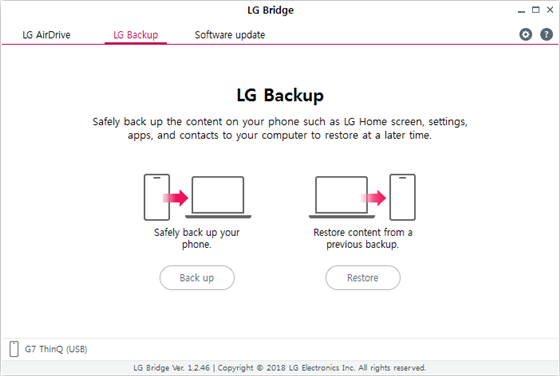
LG Bridge特色功能
LG Bridge将您所有的LG设备(手机和平板电脑)组合在一起。您可以在一处管理,更新和备份设备。使用LG Bridge可以:
LG Backup-通过USB备份或还原移动设备上的内容
软件更新-通过USB更新您的移动设备软件
LG Bridge安装步骤
要开始设置,请单击下一步。
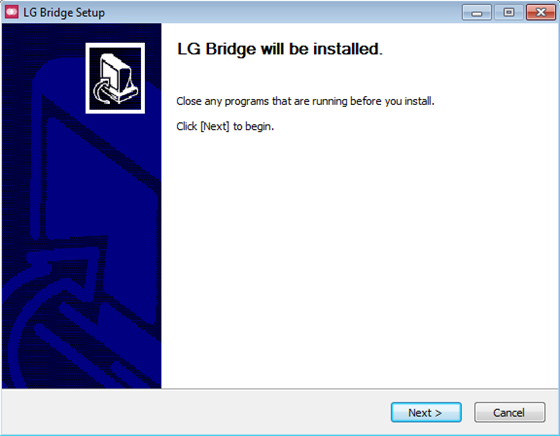
选择您的国家,然后单击下一步。
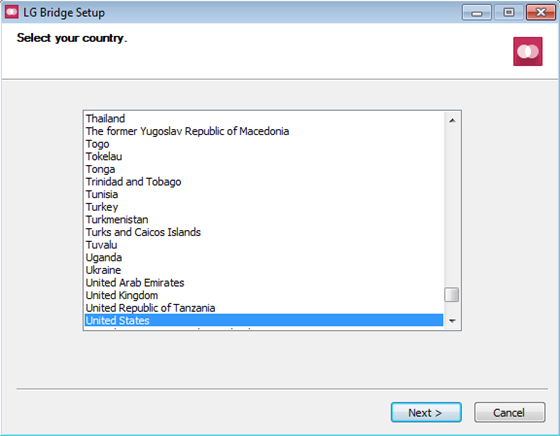
在两个框中都添加一个复选标记以“同意”,然后单击“下一步”。
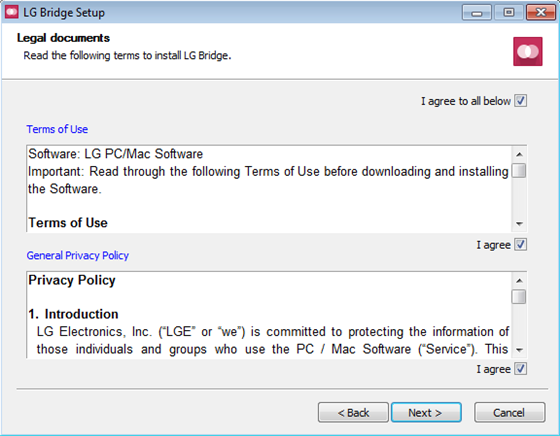
选择保存程序的位置,然后单击“安装”。
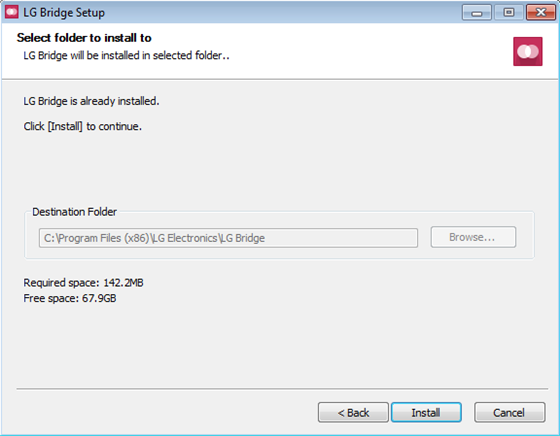
等待进度完成,然后单击下一步。
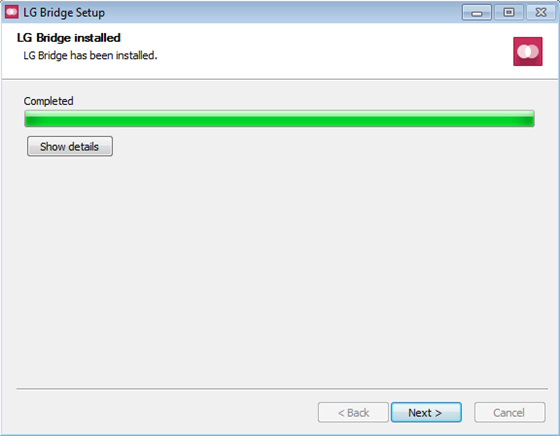
如果您想打开LG Bridge,请在该选项旁边打一个勾号,然后单击“完成”以关闭安装。
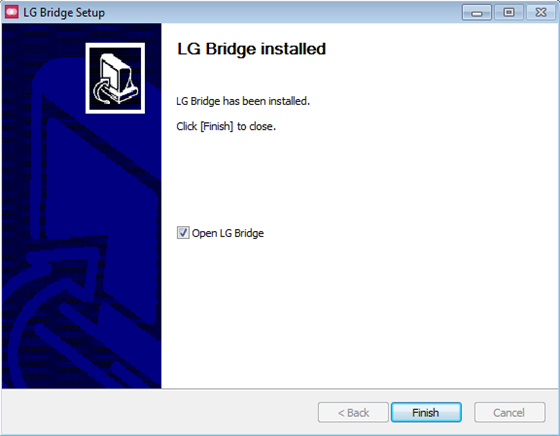
LG Bridge使用教程
改变语言
如果安装中显示的语言不正确,请单击右上角的设置”,然后从下拉列表中选择正确的语言。(无论将语言设置为哪种语言,语言都将位于同一位置。)
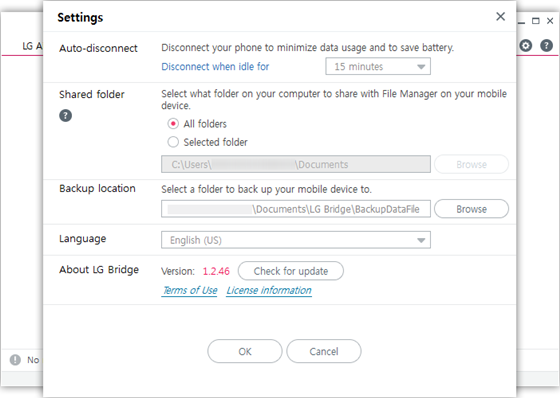
备份
LG Backup可以将您的移动设备LG主屏幕,设备设置,应用程序和联系人备份到计算机。
注意:并非所有移动设备都受支持。移动设备备份只能还原到移动设备,而计算机(即联系人)无法读取。如果您希望将Android手机直接连接到计算机以手动传输文件,请单击此处以获取更多说明。
单击LG备份选项卡,确保您的手机已连接到计算机,然后单击备份
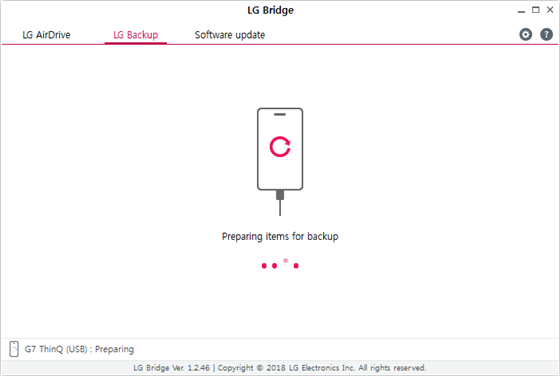
等待您的计算机建立连接。
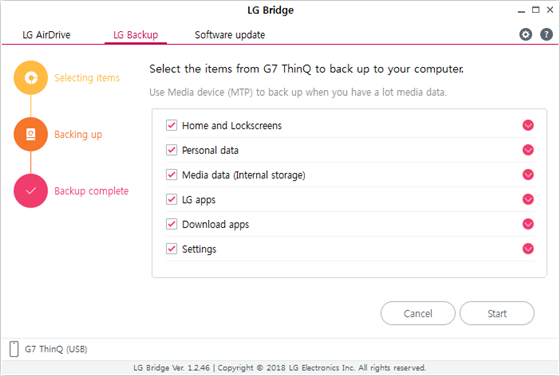
选择您要备份的信息,然后单击下一步。
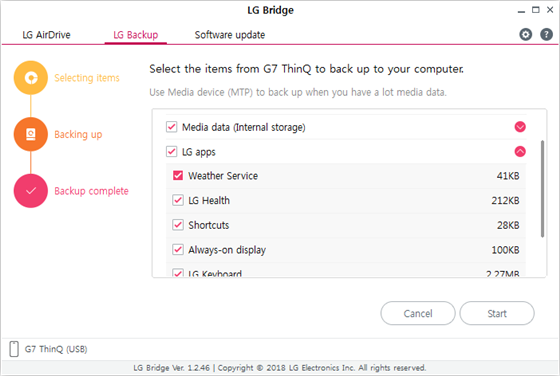
选中要备份的每个文件,在它们旁边放置一个复选标记,一旦准备好,请单击“开始”。
注意:每个类别都可以扩展到子部分。
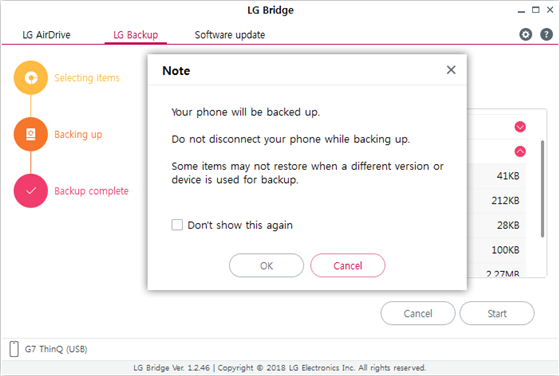
在弹出窗口中单击“确定”,如果您不想再次看到该消息,请选中“不再显示此消息” 。
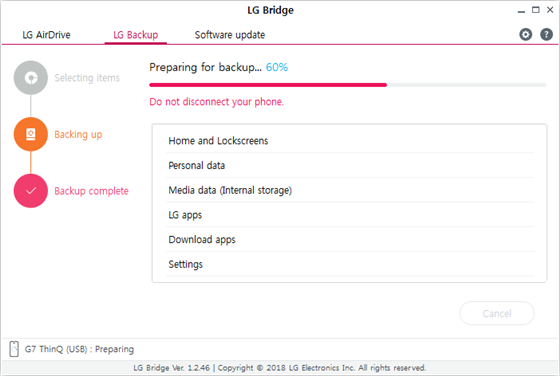
等待备份开始。
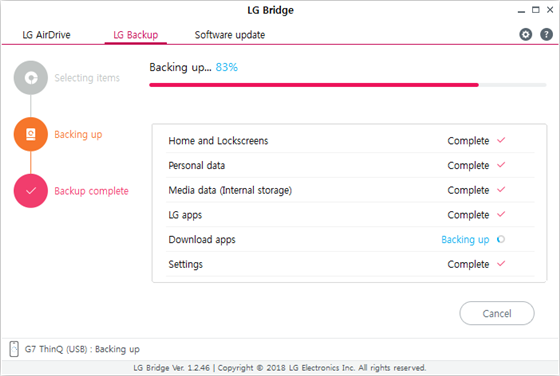
桥将指示每个部分及其总体进度。
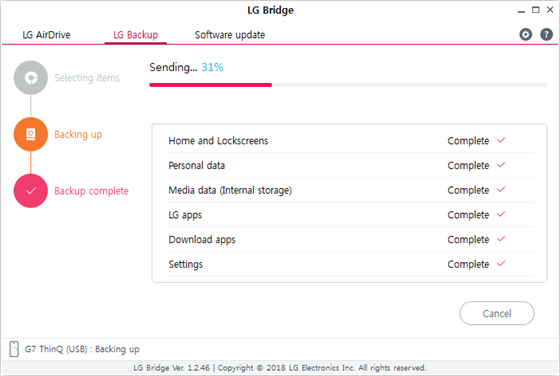
然后将信息发送到计算机。
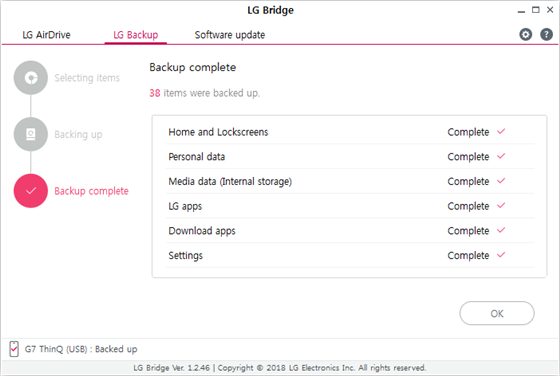
完成后,LG Bridge会说Backup Complete。
恢复
注意:仅当您之前进行过备份时,才能还原手机。
单击LG备份选项卡,确保您的手机已连接到计算机,然后单击还原
选择最后一次备份,然后单击“下一步”。
选择您要还原的文件。
等待还原过程完成。
系统更新
单击软件更新选项卡,确保您的手机已连接到计算机,然后单击软件更新。
等待本机检查软件更新,如果有,它将自动启动。
如果您的手机已断开连接或更新冻结,请在LG Bridge的右下角选择更新错误恢复。
下载仅供下载体验和测试学习,不得商用和正当使用。
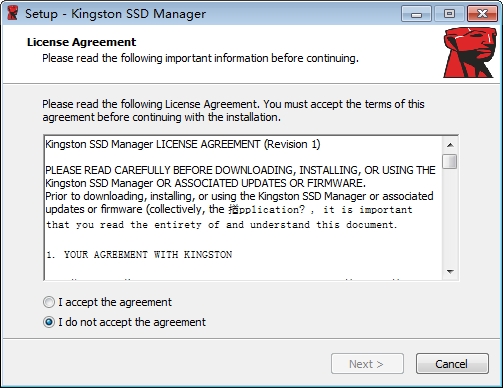
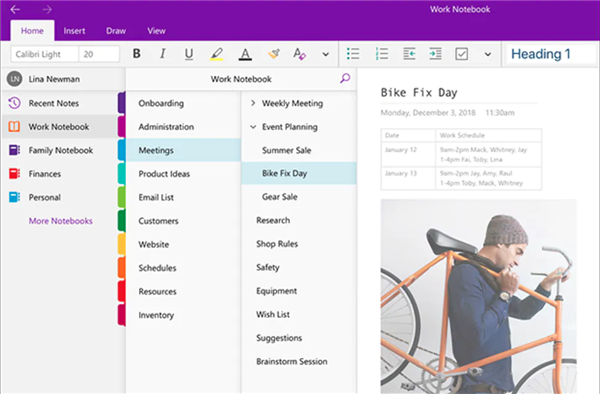

发表评论